【摘要】:启动PowerPoint 2003后,弹出的窗口就是PowerPoint 2003的工作界面。菜单栏中包含了PowerPoint 2003的所有控制功能。图1-2 PowerPoint 2003的工作界面●编辑菜单:对正处于使用状态的PowerPoint 2003文件执行一些编辑操作,如剪切、复制、粘贴等。
启动PowerPoint 2003后,弹出的窗口就是PowerPoint 2003的工作界面。界面中包括标题栏、菜单栏、工具栏、大纲视图窗格、幻灯片窗格、幻灯片编辑窗格、备注窗格、任务窗格及状态栏等,如图1-2所示。
1.标题栏
标题栏显示目前正在使用软件的名称和当前文档的名称,其右侧是常见的【最小化】、【最大化/还原】、【关闭】按钮。
2.菜单栏
菜单栏包括【文件】、【编辑】、【视图】、【插入】、【格式】、【工具】、【幻灯片放映】、【窗口】、【帮助】9个菜单项。单击某菜单项,可以打开对应的菜单,执行相关的操作命令。菜单栏中包含了PowerPoint 2003的所有控制功能。
●文件菜单:对PowerPoint 2003文件进行操作,如新建、打开、保存等。
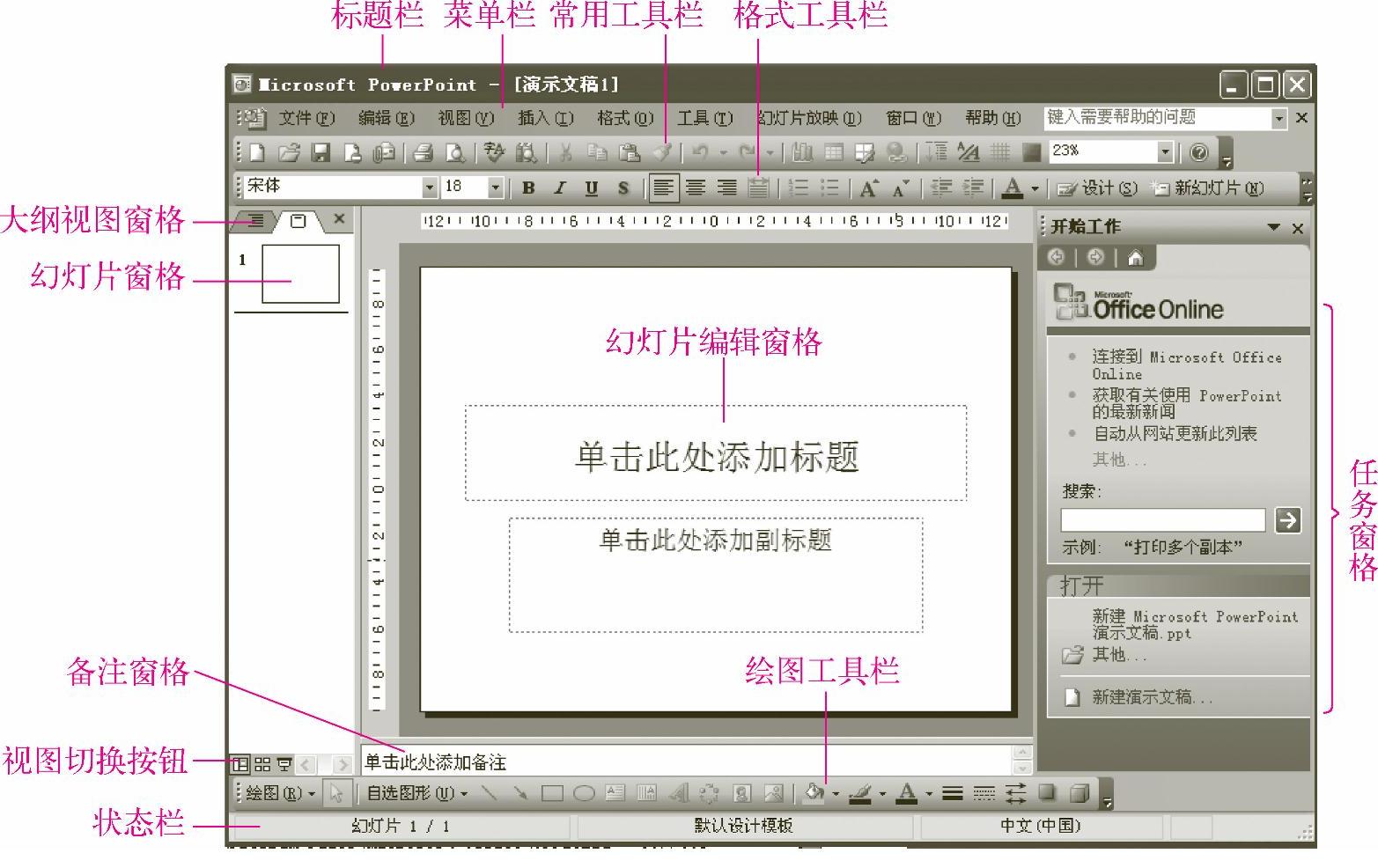
图1-2 PowerPoint 2003的工作界面
●编辑菜单:对正处于使用状态的PowerPoint 2003文件执行一些编辑操作,如剪切、复制、粘贴等。
●视图菜单:用于改变屏幕界面的分布,如显示或隐藏工具栏、状态栏及编辑栏、改变窗口的显示比例等。
●插入菜单:对幻灯片进行操作,如插入新幻灯片、幻灯片编号、图片、文本框等。
●格式菜单:对文稿中的内容进行格式化操作,如改变字体、项目符号和编号、幻灯片设计、幻灯片版式、背景等。
●工具菜单:主要进行一些辅助操作,如检查拼写错误等。
●幻灯片放映菜单:主要针对幻灯片放映过程进行各种处理,如对幻灯片进行动作设置、设置幻灯片的放映方式等。
●窗口菜单:对窗口中打开的演示文稿进行排列或选择不同的演示文稿,如新建窗口、全部重排、重叠等。
●帮助菜单:向读者提供有关操作和使用方法上的帮助信息。
3.工具栏
工具栏是菜单栏的直观化表示,工具栏中的所有按钮都可以在菜单栏里找到。每一个按钮代表一个命令。通过工具栏进行操作和通过菜单进行操作的结果是一样的。工具栏中的工具按钮是可以改变的,用户可以根据需要来选择自己喜欢的工具,制定个性化的工具栏。
4.幻灯片编辑窗格
编辑窗格是用来显示当前幻灯片的一个大视图,可以添加文本,插入图片、表格、图表、绘制图形、文本框、电影、声音、超级链接和动画等。
5.备注窗格
用户可在备注窗格添加与每张幻灯片的内容相关的备注,并且在放映演示文稿时将它们用作打印形式的参考资料,或者创建希望让观众以打印形式或在Web上看到的备注。
6.幻灯片窗格
幻灯片窗格由每一张幻灯片的缩略图组成。此窗格中有两个选项卡,一个是默认的【幻灯片】选项卡,另一个是【大纲】选项卡。当切换到【大纲】选项卡时,可以在幻灯片编辑窗格中编辑文本信息。
7.状态栏
状态栏显示演示文稿的一些相关信息,如总共有多少张幻灯片、当前是第几张幻灯片等。(www.chuimin.cn)
8.视图切换按钮
PowerPoint 2003中有4种不同的视图,包括普通视图、幻灯片浏览视图、备注页视图及幻灯片放映视图。在视图栏中有3个视图(除备注页视图)的切换按钮,如图1-3所示,将鼠标悬停在这些按钮上,会自动出现对应的视图切换按钮名称。
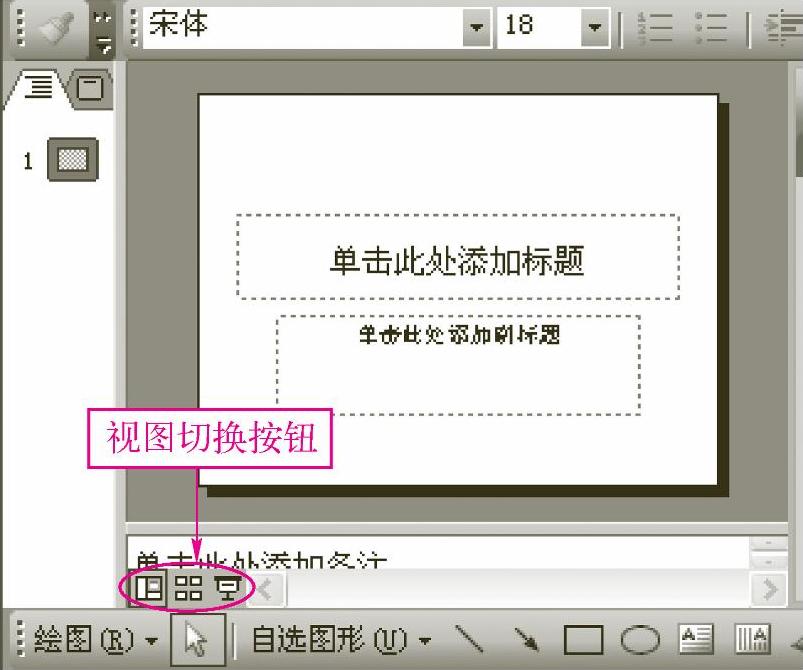
图1-3 视图切换按钮
(1)普通视图
将幻灯片编辑窗格、幻灯片窗格、大纲视图和备注窗格组合到一个窗口,形成3个窗格的结构(即大纲视图或幻灯片窗格、幻灯片编辑窗格和备注窗格),为当前幻灯片和演示文稿提供全面的显示,如图1-4所示。
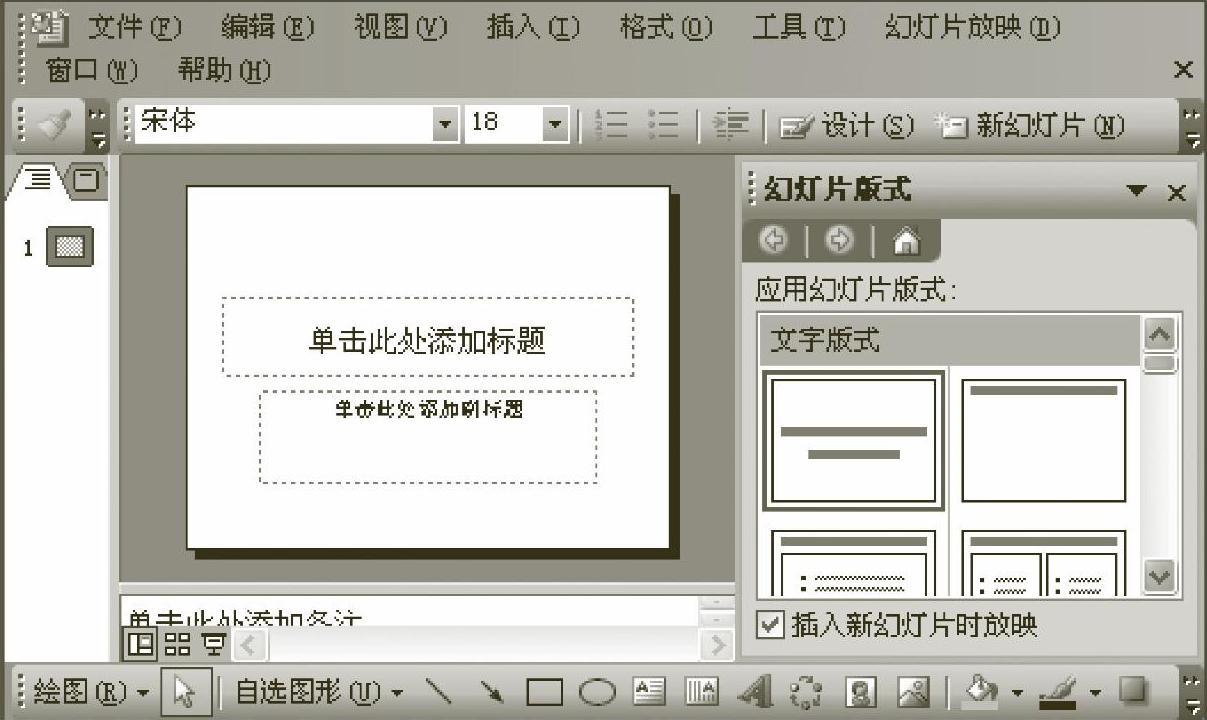
图1-4 普通视图
(2)幻灯片浏览视图
在此视图中,演示文稿中所有的幻灯片将以缩略图的形式按顺序显示出来,以便一目了然地看到多张幻灯片的效果,且可以对各幻灯片进行移动、复制、删除等操作,如图1-5所示,但在该视图下无法编辑幻灯片中的各种对象。
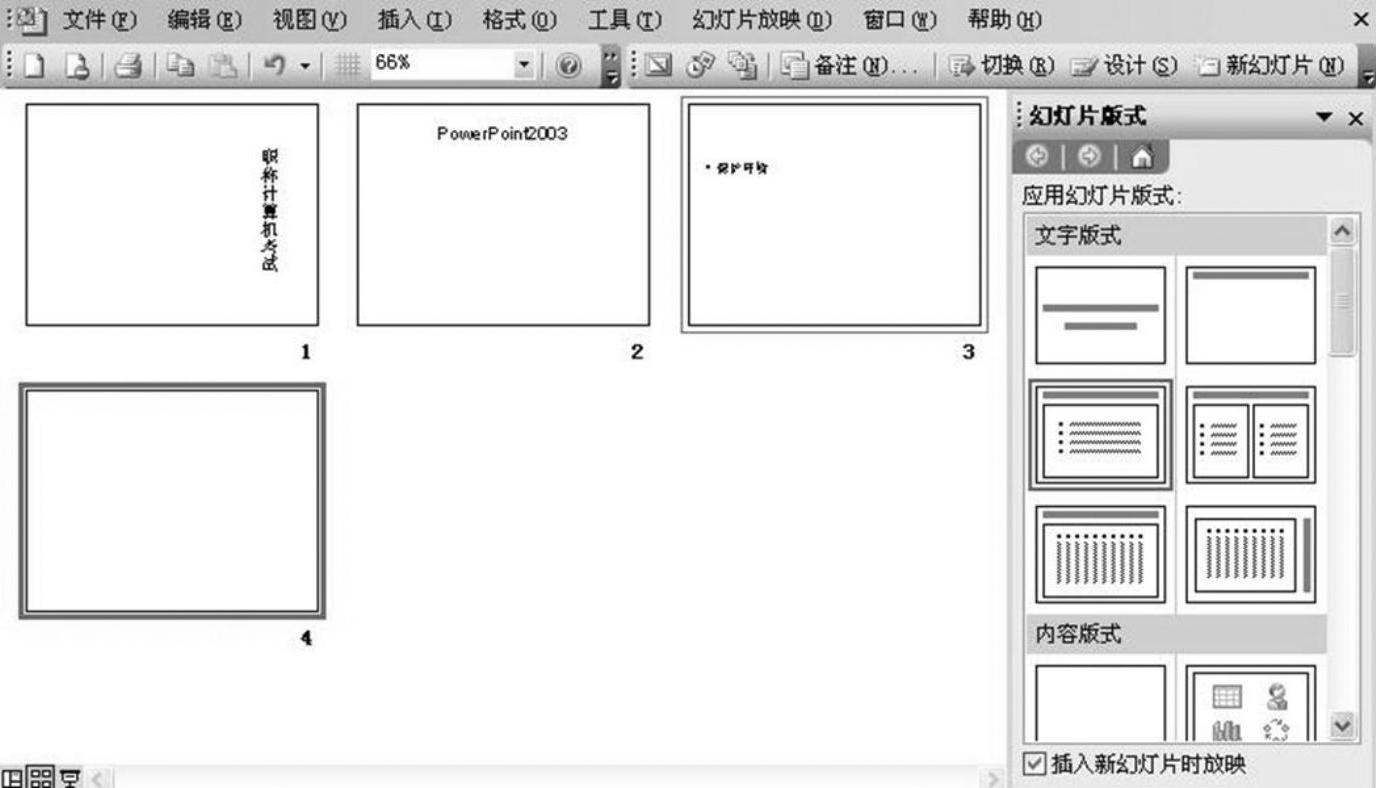
图1-5 多张幻灯片浏览视图
(3)备注页视图
选择【视图】菜单中的【备注页】命令,进入幻灯片备注页视图,可以在备注窗格中添加备注信息(备注是演示者对幻灯片的注释或说明),备注信息只在备注页视图中显示出来,在演示文稿放映时不会出现,如图1-6所示。
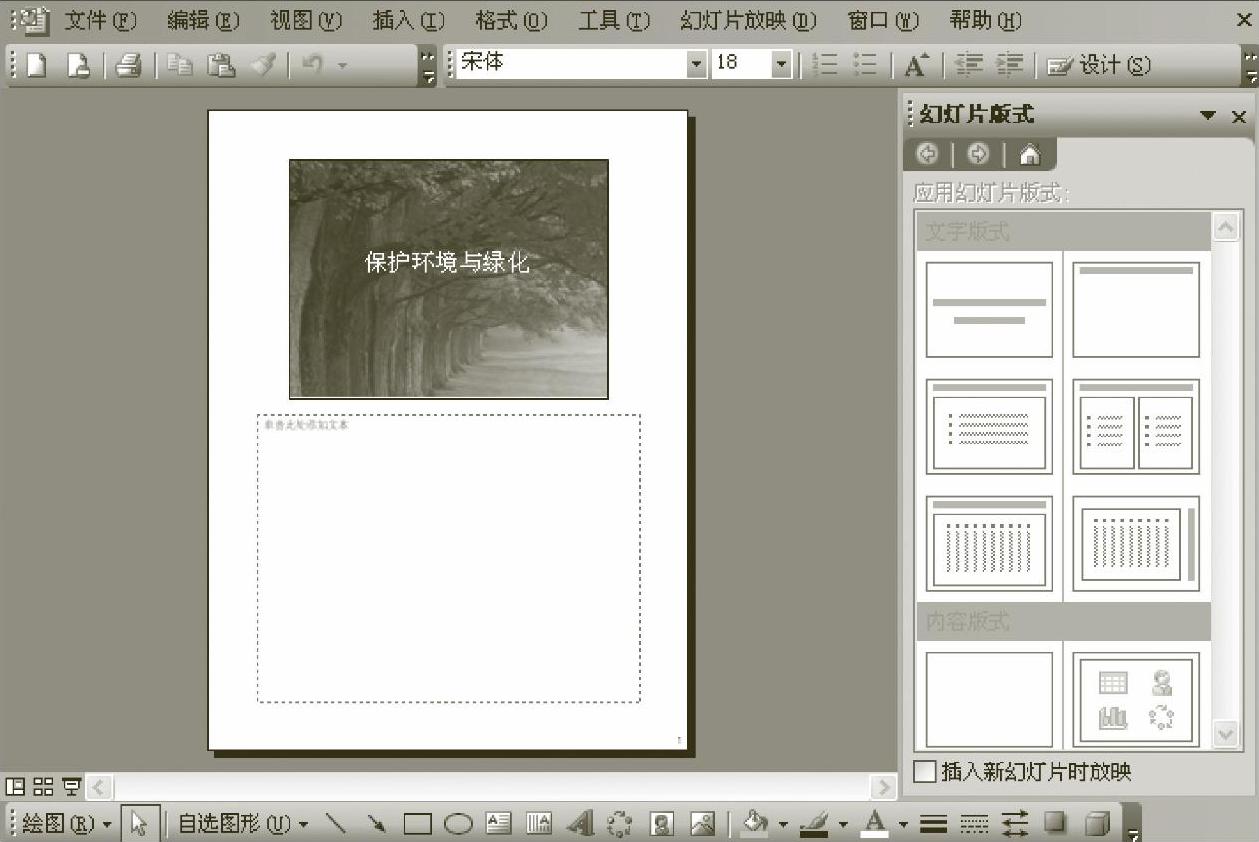
图1-6 备注页视图
(4)幻灯片放映视图
使幻灯片占据整个计算机屏幕,可以看到图形、图像、影片、动画元素及切换效果,如图1-7所示。
9.任务窗格
任务窗格是不同于以前PowerPoint版本的“新特性”。任务窗格可用于完成以下任务:创建新演示文稿、选择幻灯片的版式、选择设计模板、配色方案或动画方案、创建自定义动画、设置幻灯片切换、查找文件,以及同时复制并粘贴多个项目。单击任务窗格的下拉菜单即可选择相应的任务,如图1-8所示。

图1-7 幻灯片放映视图
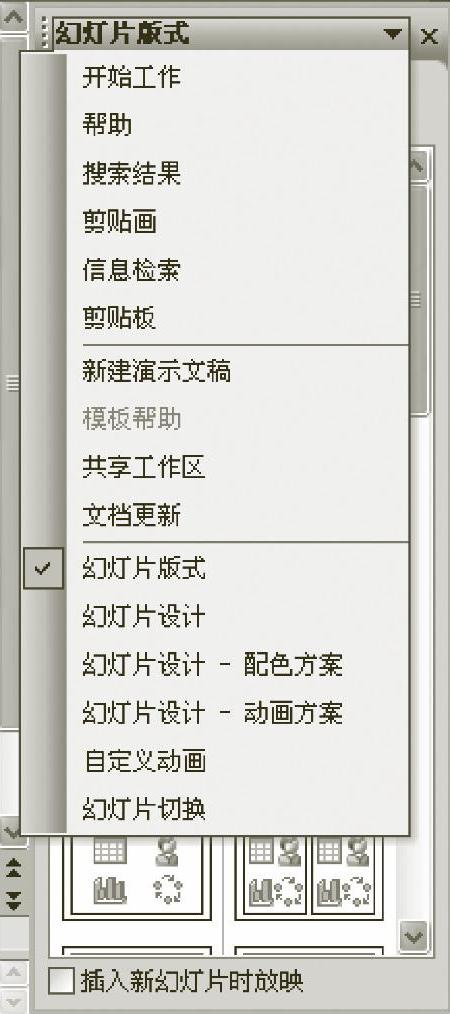
图1-8 任务窗格下拉菜单
若不小心关闭了任务窗格,可通过【视图】→【任务窗格】菜单命令或按组合键〈Ctrl+F1〉再次打开。

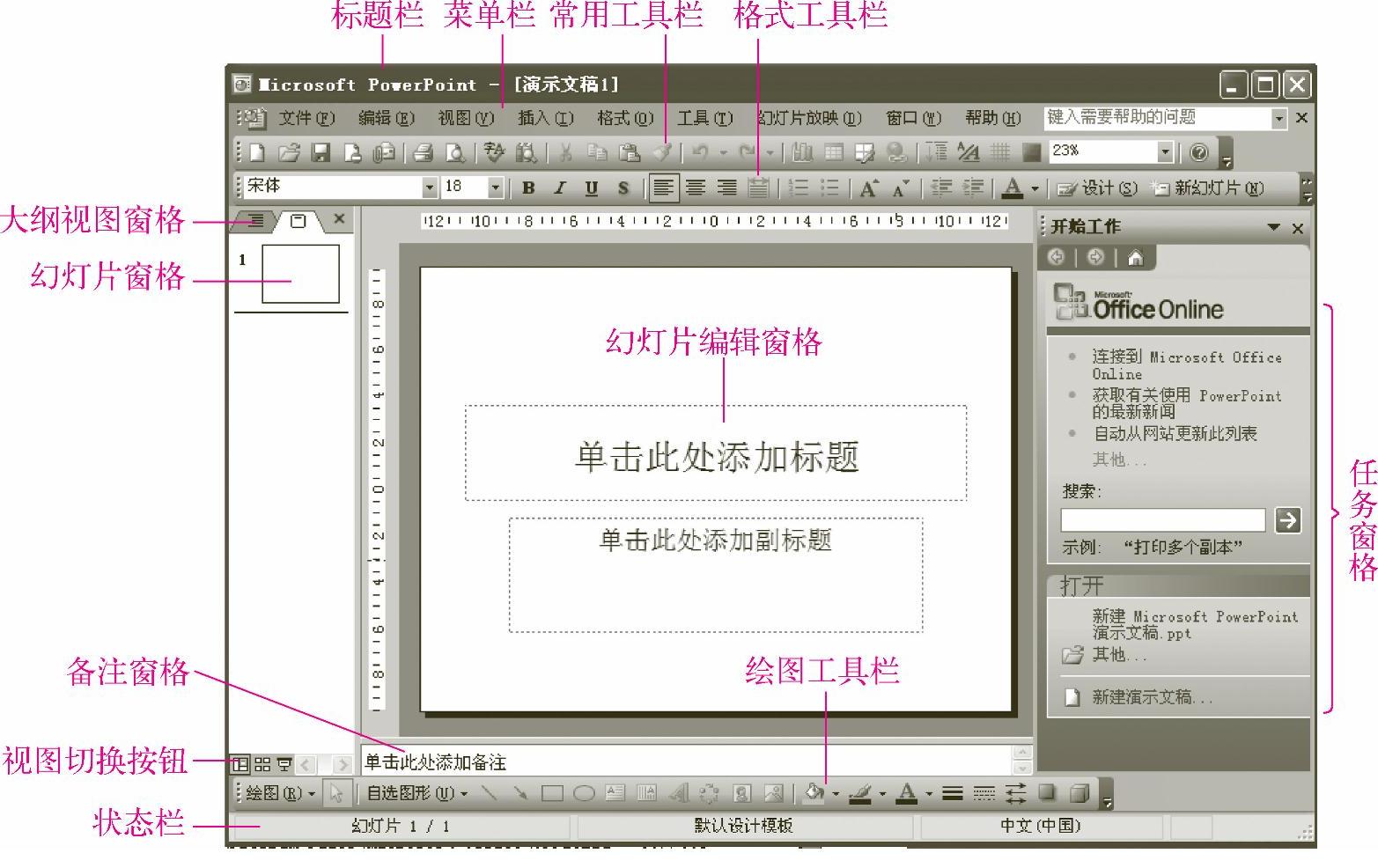
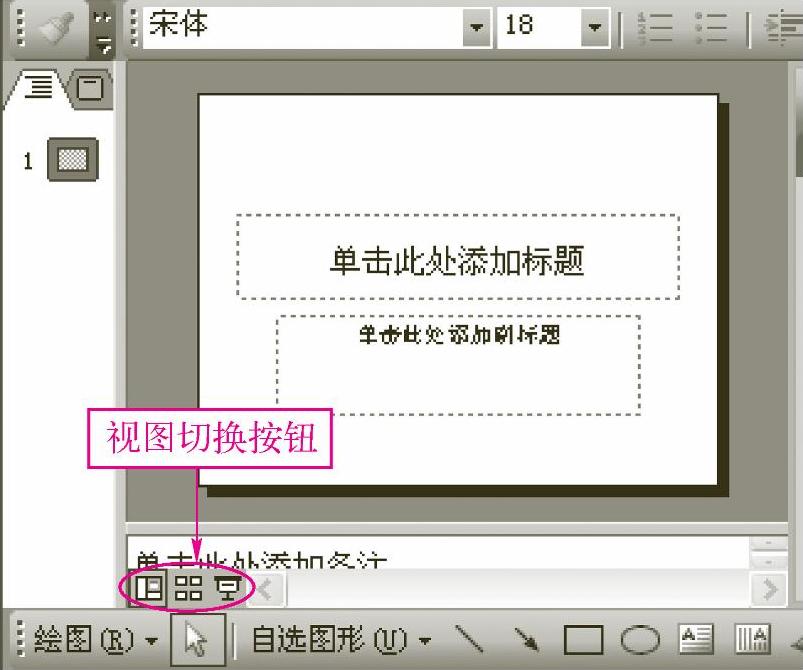
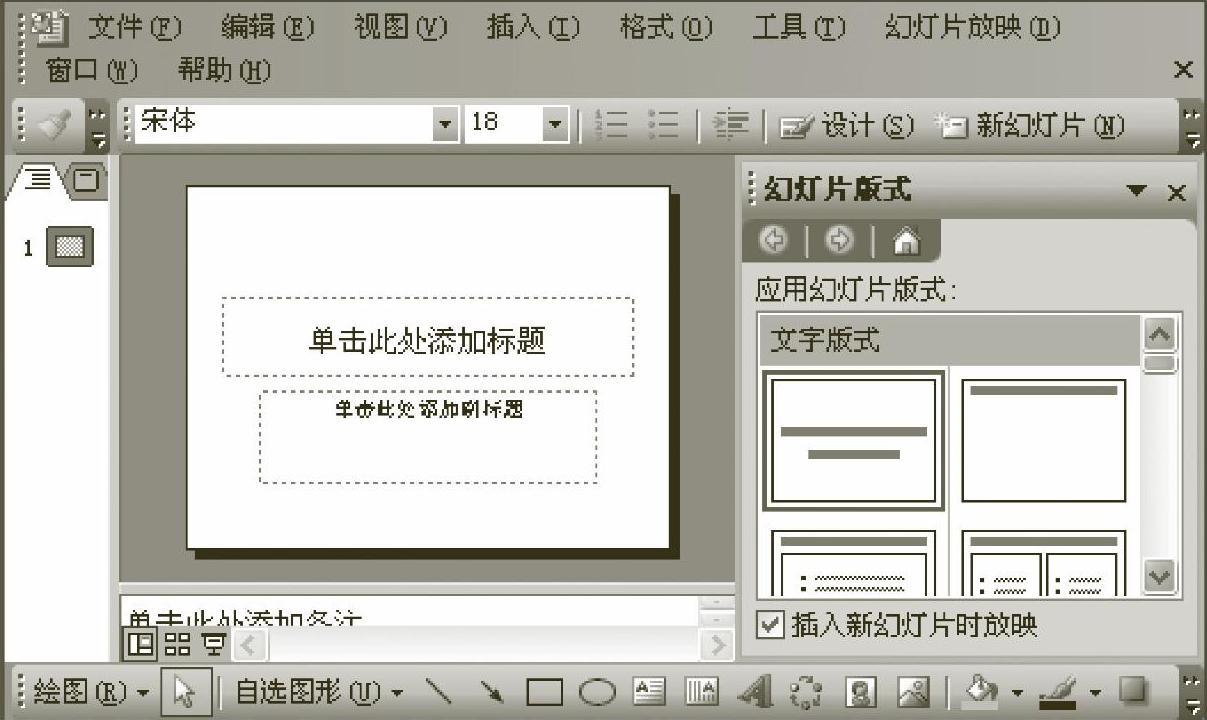
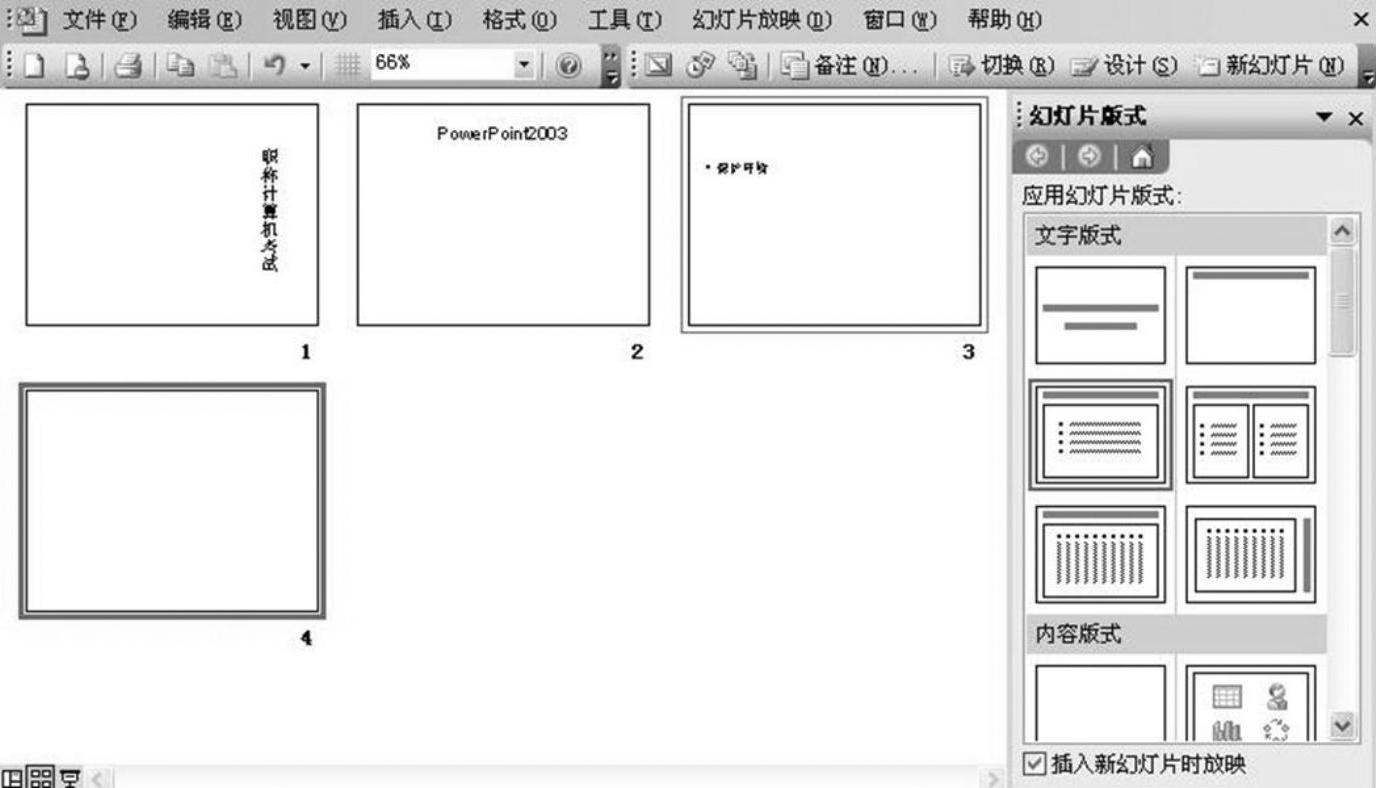
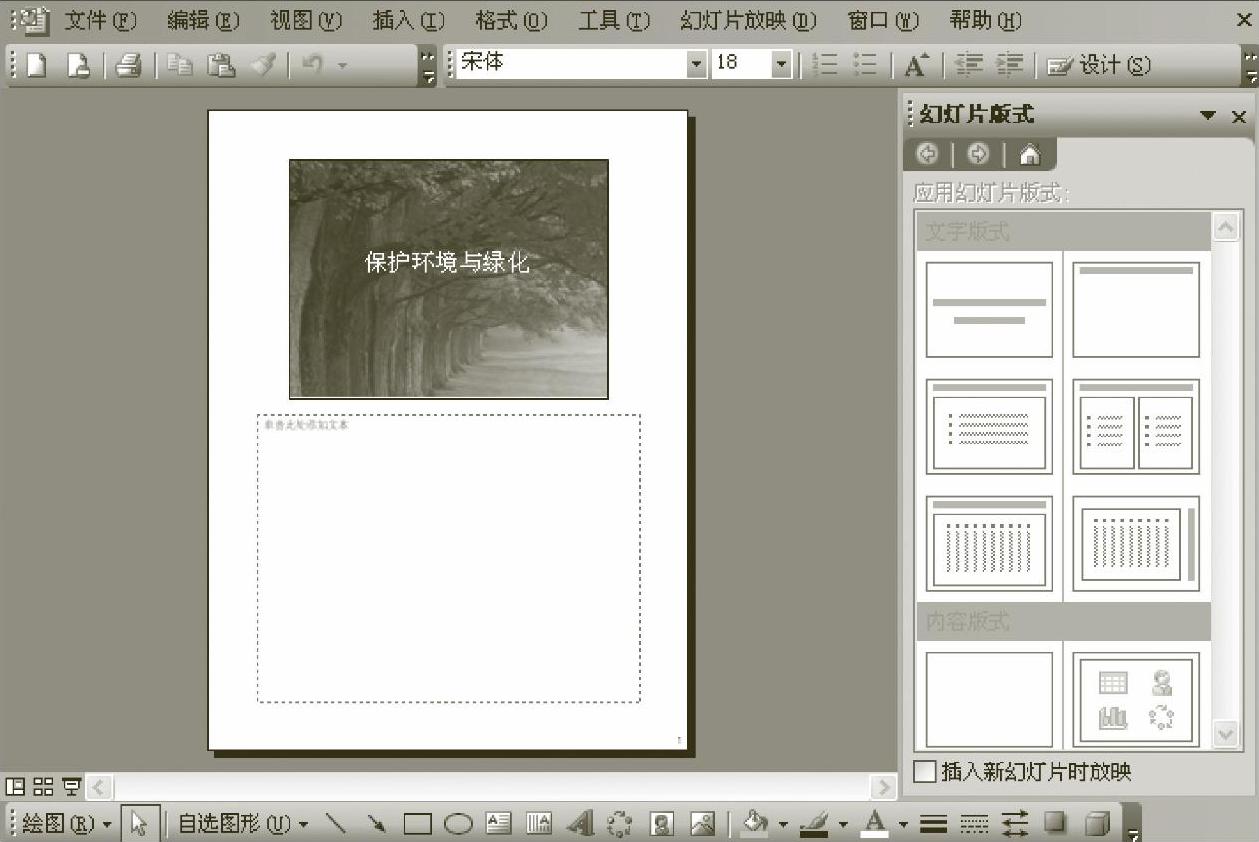

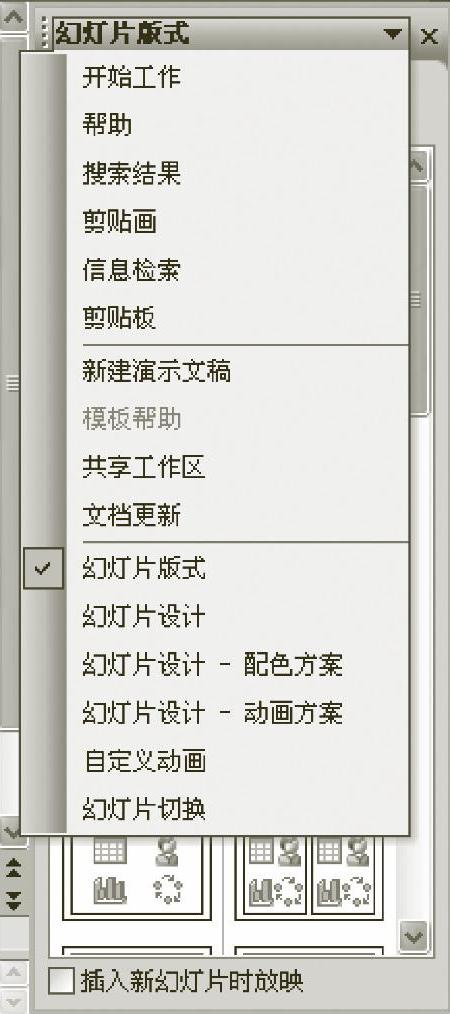






相关推荐